Slik deaktiverer du sikker oppstart
Hva du bør vite
- Start systemet på nytt. Når den begynner å starte opp, trykk på UEFI-tasten (Slett, Flukt, F1, F2, F10, eller F12).
- Gå til Sikkerhetsseksjonen og se etter en Sikker oppstart alternativ. Slå den til Funksjonshemmet. trykk F10 for å lagre innstillingene og starte systemet på nytt.
- Hold Secure Boot aktivert med mindre du er helt sikker på at den må deaktiveres.
Sikker oppstart er en sikkerhetsfunksjon i den siste generasjonen av Unified Extensible Firmware Interface (UEFI) i Windows. Det erstattet aldring BIOS arkitektur av moderne PC-er. Den er designet for å beskytte systemet mot trusler og er aktivert som standard, men i noen tilfeller kan det være lurt å deaktivere det. Slik deaktiverer du sikker oppstart.
Sikker oppstart støttes av Windows 8, 8.1, Windows 10, og både Windows Server 2012 og dens andre revisjon.
Slik deaktiverer du sikker oppstart
Deaktivering av sikker oppstart kan bare oppnås i UEFI (noen ganger i daglig tale kjent som forgjengeren, BIOS). Følg disse trinnene for å få tilgang til den og deaktivere sikker oppstart:
Start systemet på nytt.
Når den begynner å starte opp igjen, må du trykke på UEFI-tasten. Dette varierer fra system til system, så du må kanskje sjekke manualen din, men det er det vanligvis Slett, Flukt, F1, F2, F10, eller F12.
Se etter en Sikkerhet og naviger til den ved hjelp av musen eller tastaturet. Navigering i hver UEFI er forskjellig for hver produsent, så sjekk bruksanvisningen hvis du trenger hjelp.
Se etter en Sikker oppstart alternativ. Slå den til Funksjonshemmet.
trykk F10 for å lagre innstillingene og starte systemet på nytt.
Vent til den starter opp. Secure Boot skal nå være deaktivert.
For å aktivere sikker oppstart på nytt, fjern først all maskinvare eller programvare som kan bli fanget opp av den. Følg deretter trinnene ovenfor på samme måte, men bytt Secure Boot til Aktivert i stedet.
Hva er sikker oppstart?
Ratifisert som en del av UEFI 2.3.1 Errata 3-spesifikasjonen, er Secure Boot en protokoll som beskytter systemets oppstart prosess ved å forhindre at drivere eller operativsystemer lastes inn hvis de ikke er signert med en gyldig digital signatur. Rent praktisk sørger det for at operativsystemet er et legitimt og ikke et som er maskert som det ekte.
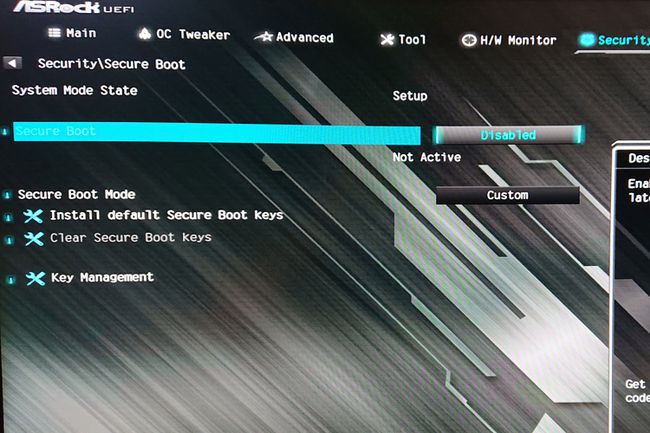
Hvordan fungerer sikker oppstart?
Secure Boot fungerer som en dørvakt, sjekker identifikasjon før du tillater adgang. Operativsystemet og driverkoden som forsøker å starte under systemoppstartsprosessen, må presentere Secure Boot med en gyldig nøkkel som kan sjekkes mot en database med plattformnøkler. Hvis den riktige nøkkelen vises, kan koden kjøres. Hvis feil nøkkel presenteres, eller ingen nøkkel i det hele tatt, blokkeres koden før den (potensielt) kan gjøre noen skade.
Bør du deaktivere sikker oppstart?
Sikker oppstart er et viktig verktøy for å beskytte systemet ditt. Hvis du ikke vet hva du gjør og lar det være deaktivert, er det mulig det skadevare eller ondsinnet kode kan kjøres på systemet ditt før andre beskyttelsestiltak kan starte opp, noe som gjør deg sårbar.
Hvis du er i tvil, la den være aktivert.
Som en sikkerhetsfunksjon, Secure Boot bør forbli aktivert med mindre du er helt sikker på at den må deaktiveres. Pass på at du ikke blir tvunget til å gjøre PC-en mindre sikker før du gjør det.
Når det er sagt, er det gyldige grunner til at du kanskje vil deaktivere den. I hvert fall midlertidig. Det er helt gyldige operativsystemer, som Linux Distribusjoner som ikke har gyldige sikkerhetsnøkler av en rekke årsaker. Selv noen som passerer alle slags sjekker, kan noen ganger falle feil med Secure Boot.
Hvis du prøver å installere et av disse operativsystemene, kan deaktivering av sikker oppstart være det eneste gyldige alternativet.
